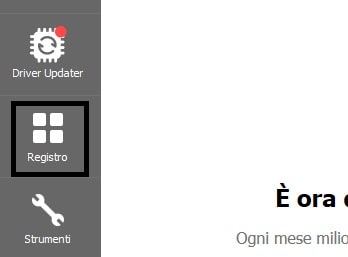Il Segreto per Velocizzare Windows: Ecco Come Pulire il Registro di Sistema!
Il Registro di sistema di Windows(CCleaner) è una grande banca dati che memorizza le impostazioni e le configurazioni per il sistema operativo, i dispositivi hardware, i software installati e gli account utente. Ogni volta che si esegue un programma, si collega un dispositivo o si modifica una preferenza, queste informazioni vengono registrate nel Registro di sistema.
Funzioni principali:
- Configurazione del sistema: il Registro di sistema contiene tutte le informazioni necessarie per il funzionamento di Windows e dei programmi installati.
- Gestione delle impostazioni: è la base su cui si fondano le impostazioni del sistema operativo e delle applicazioni, rendendo possibile la personalizzazione e il controllo del comportamento di Windows.
Perché tenerlo pulito è importante:
Nel tempo, con l’installazione e la disinstallazione di programmi, possono accumularsi voci obsolete o errate che rallentano il sistema o causano errori. Mantenere il Registro pulito, ad esempio utilizzando strumenti specifici o intervenendo manualmente (con cautela), aiuta a:
- Migliorare le prestazioni del computer.
- Evitare errori o crash di sistema dovuti a conflitti o voci danneggiate.
- Ottimizzare lo spazio e ridurre il numero di dati inutili.
Vediamo come pulire il registro di sistema Windows con un Software gratuito e molto efficace. Questa operazione è necessario eseguirla nei seguenti casi
- Il nostro Windows ha ormai molto tempo e non l’abbiamo mai ripristinato.
- Abbiamo installato e disinstallato molti programmi nel corso dei mesi o anni.
- Accumulo di numerose chiavi che tengono traccia di tutte le operazioni svolte sul nostro pc nel corso del tempo.
Contrariamente possiamo eseguire regolarmente questa operazione anche una volta a settimana, per tenere il nostro sistema operativo sempre pulito e veloce.
Iniziamo!
Scaricate CCleaner dalla sezione Software essenziali, oppure Click sul pulsante qui sotto
Apriamo il file scaricato e seguiamo le istruzioni per l’installazione, è molto semplice.
Togliete le spunte se vengono proposti software aggiuntivi diversi da quello scaricato “CCleaner”
Ora che abbiamo il nostro Software cerchiamo sul Desktop l’icona CCleaner come in figura, e facciamo doppio Click.
- Aprite Cleaner e sul lato della finestra selezioniamo Registro
- Click su Trova problemi
- Lista delle chiavi di registro considerate vecchie o superflue e che vanno eliminate
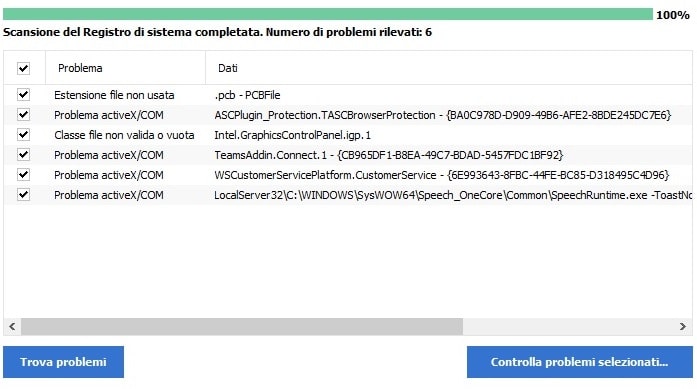
Scegliamo Controlla problemi selezionati…
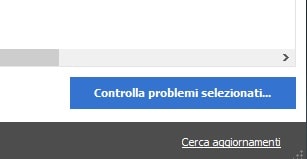
Importante – facciamo un Backup del nostro Registro di sistema quindi Clicchiamo su Si
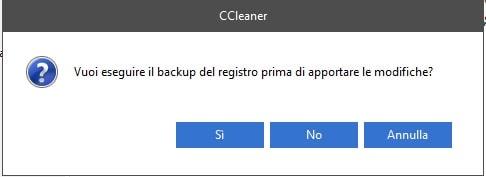
Ora Salva – Ricordiamoci dove l’abbiamo salvato in caso di problemi
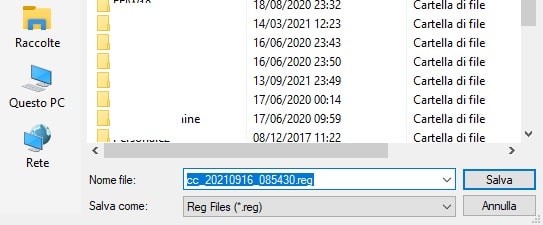
Terminiamo il tutto scegliendo Ripara selezionati
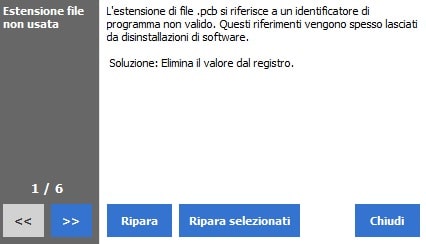
Ora riavviamo Windows e accertiamoci che tutto funzioni regolarmente, in caso contrario ripristiniamo tutte le chiavi del registro eliminate.
Per fare questo cercate il file .reg salvato in precedenza, e fate doppio Click su di esso. In questa maniera tornerà tutto come prima.
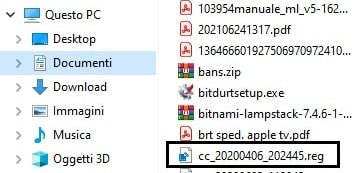
Questo può capitare perché abbiamo eliminato delle informazioni apparentemente inutili.
Quindi prima di eliminare le chiavi trovate controllatele una ad una.
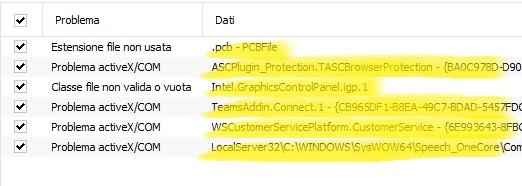
Fatto questo procediamo pure alla pulizia.
Questa è una procedura molto importante che va fatta, ma attenzione non sempre dipende da questo. Se il nostro Computer risulta ancora lento facciamo una bella scansione Anti-Malware.
- Come creare un punto di ripristino Windows
- Procedure fondamentali Windows
- Revo Uninstaller: Disinstallare completamente un programma dal PC
- Sai cos’è il WPD? Windows 10 e 11 Privacy e velocità garantite!
- Espandi il Tuo Spazio di Archiviazione: 7 Motivi per Comprare un Hard Disk Esterno
Offerte Di Amazon Prime
- ★ Bassi Profondi e Suono Coinvolgente: I nostri...
- Cassa Bluetooth Potente. Suono incredibile,...
- 2025 Nuova Tecnologia Bluetooth 5.4: Cuffie...
- SUONO DI ALTA QUALITÀ, SU MISURA PER TE: queste...